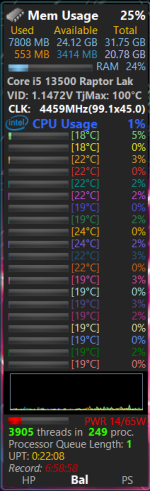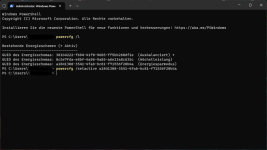Hans_Dampfer
Lt. Commander
- Registriert
- Nov. 2022
- Beiträge
- 1.126
Hallo zusammen!
Bei meinem Lenovo ThinkPad X13 Yoga G4 werden die Energieprofile nur noch über den Energiestatus in den Windows-Einstellungen verwaltet:
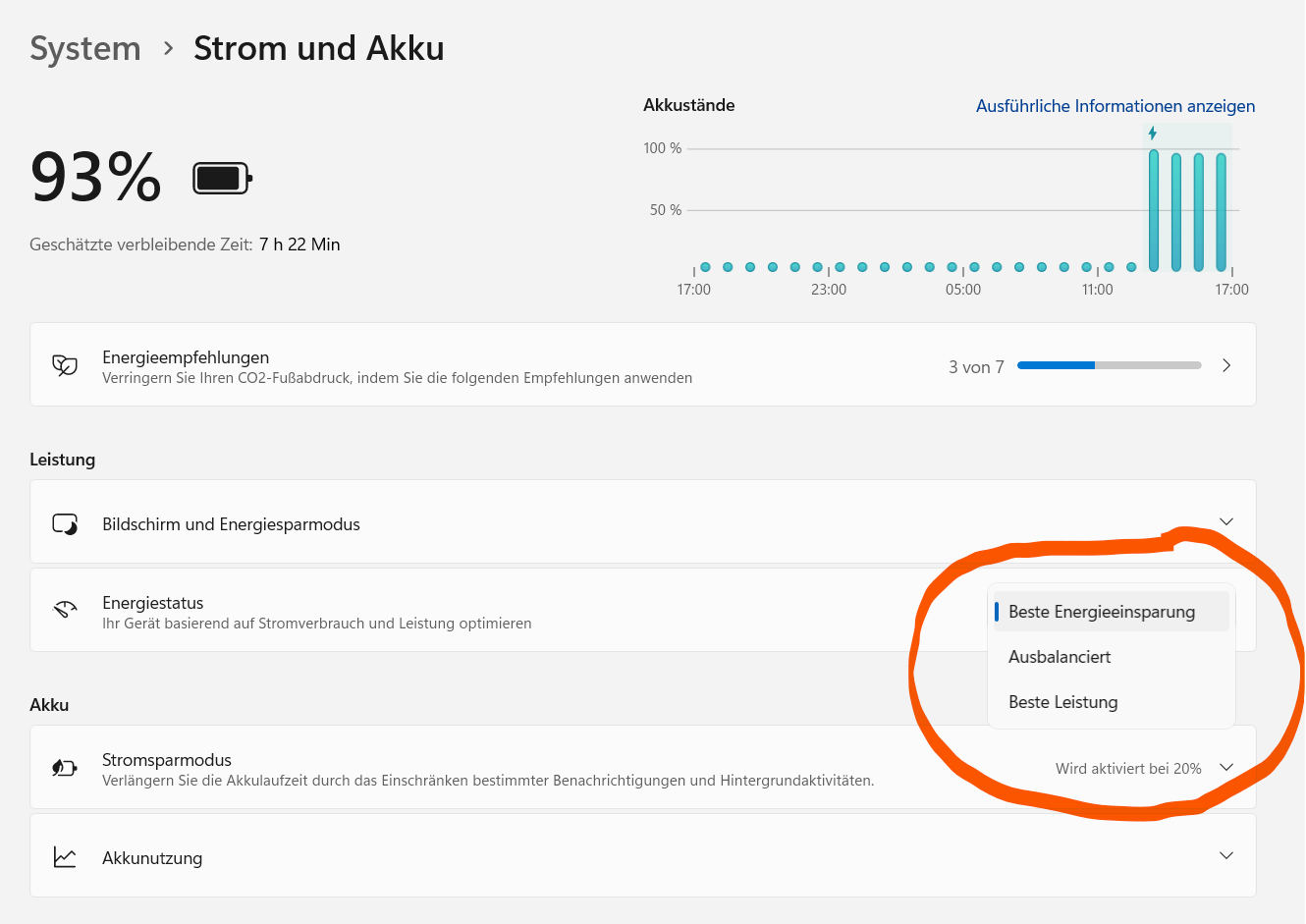
Eine Verwaltung über Lenovo Vantage o.ä. gibt es nicht mehr.
Grundsätzlich funktioniert das, aber ich suche eine Möglichkeit um diese Profile schnell umzuschalten. Ich habe schon das Tool "Powerplanswitcher" getestet, aber dort wird mir nur das Ausbalanciert-Profil angezeit, die anderen beiden fehlen. Ich vermute, dass das daran liegt, dass das Programm nicht auf die in Windows unter "Energiestatus" hinterlegten Profile zugreift, sondern auf die Energiepläne aus der Systemsteuerung. Dort gibt es nämlich nur den einen:
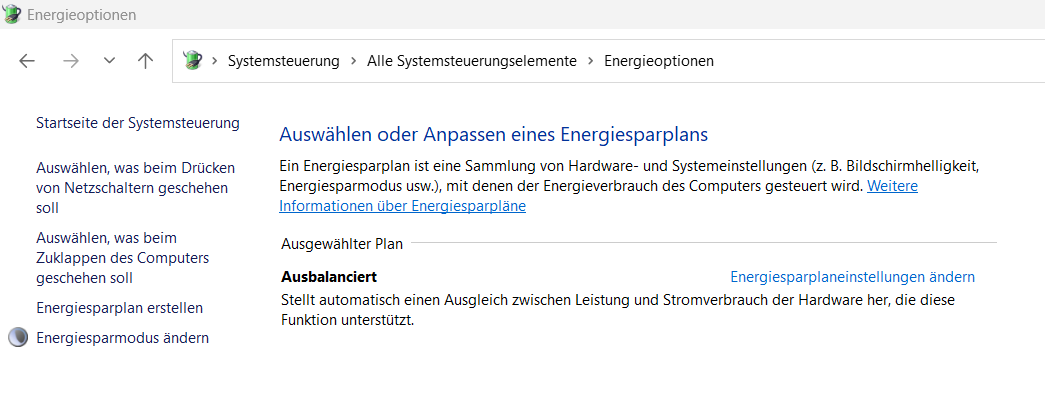
Hat jemand eine Idee wie man das charmant lösen könnte? Ich könnte auch mit einem Shortcut auf dem Desktop leben, weiß aber nicht wie man den Wechsel ansteuern könnte.
Vorab besten Dank!
Bei meinem Lenovo ThinkPad X13 Yoga G4 werden die Energieprofile nur noch über den Energiestatus in den Windows-Einstellungen verwaltet:
- Beste Energieeinsparung: PL1 12 Watt / PL2 12 Watt
- Ausbalanciert: PL1 12 Watt / PL2 35 Watt
- Beste Leistung: PL1 15 Watt / PL2 45 Watt
Eine Verwaltung über Lenovo Vantage o.ä. gibt es nicht mehr.
Grundsätzlich funktioniert das, aber ich suche eine Möglichkeit um diese Profile schnell umzuschalten. Ich habe schon das Tool "Powerplanswitcher" getestet, aber dort wird mir nur das Ausbalanciert-Profil angezeit, die anderen beiden fehlen. Ich vermute, dass das daran liegt, dass das Programm nicht auf die in Windows unter "Energiestatus" hinterlegten Profile zugreift, sondern auf die Energiepläne aus der Systemsteuerung. Dort gibt es nämlich nur den einen:
Hat jemand eine Idee wie man das charmant lösen könnte? Ich könnte auch mit einem Shortcut auf dem Desktop leben, weiß aber nicht wie man den Wechsel ansteuern könnte.
Vorab besten Dank!